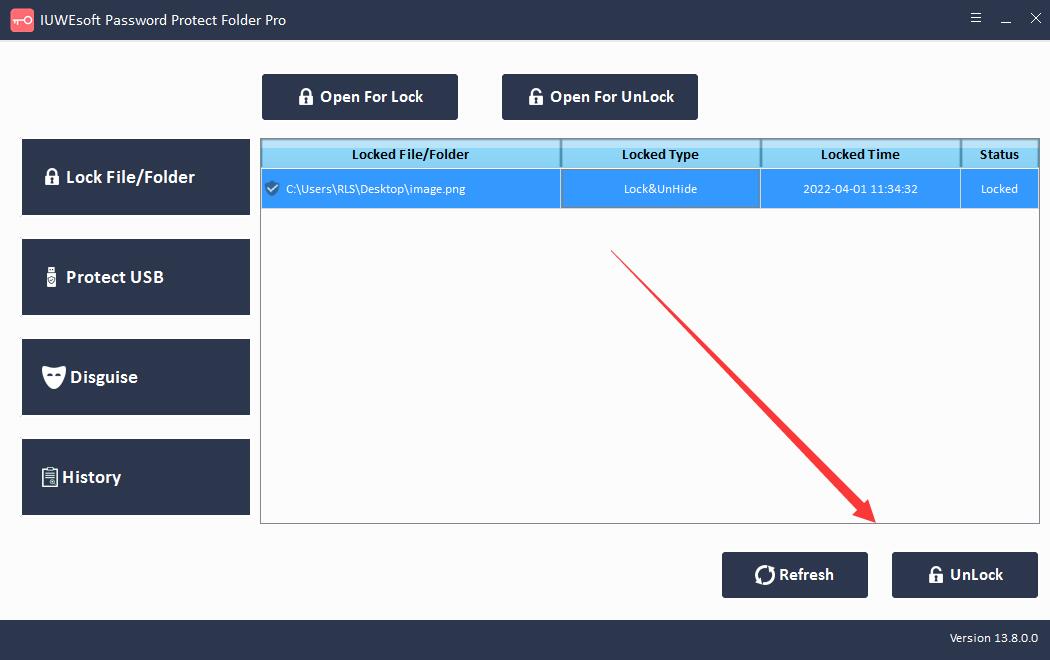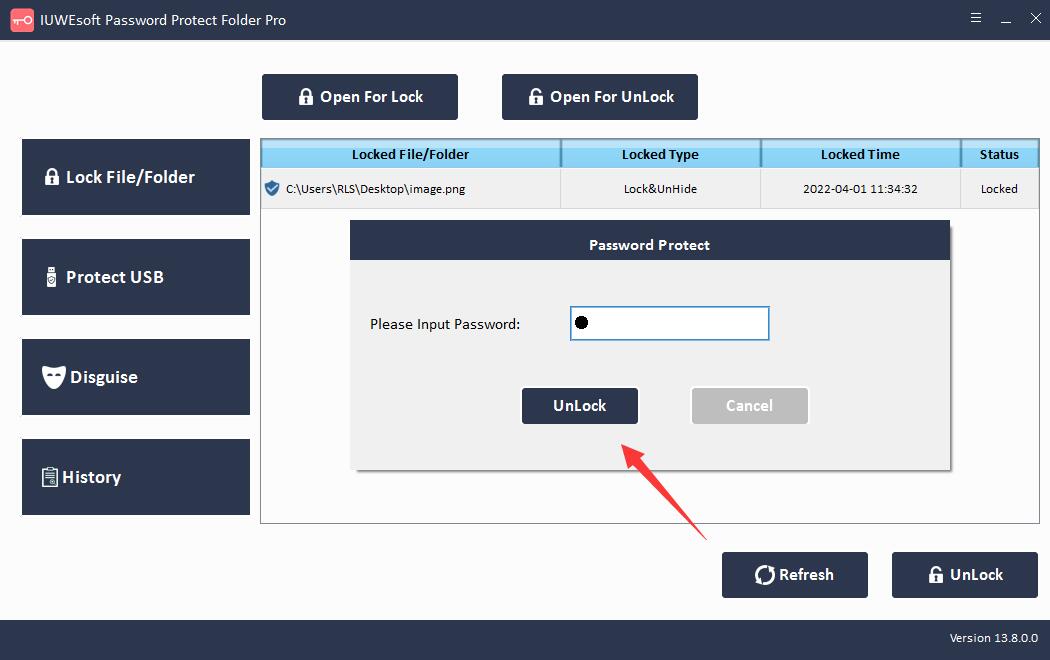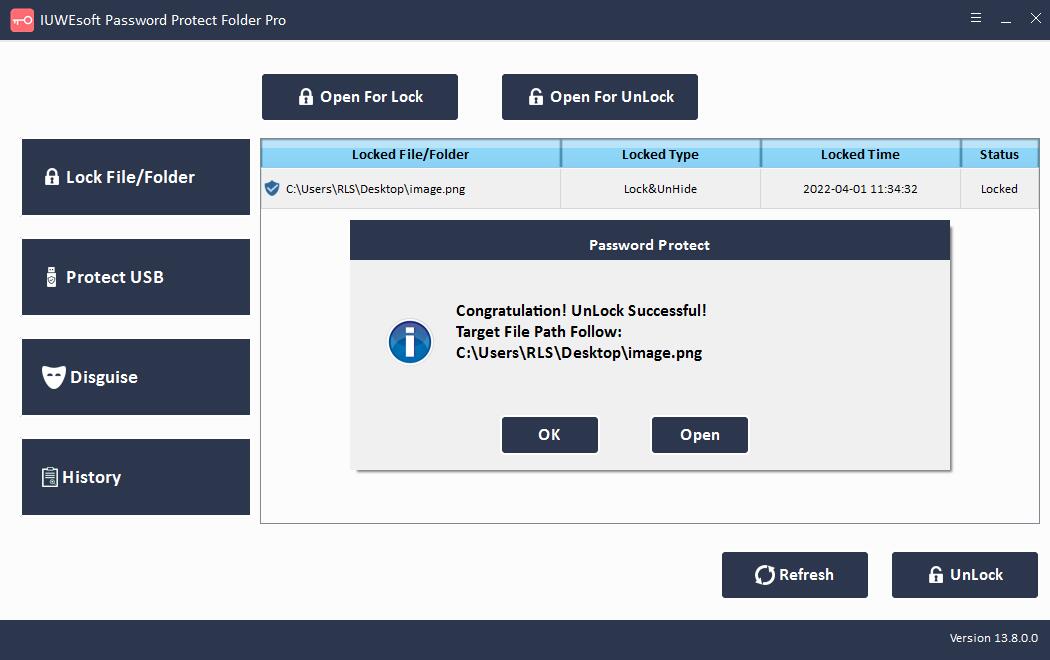Zdarma Photo Locker pro PC ke stažení: Uzamknout a skrýt fotografie ve Windows
Fotografie jsou nedílnou součástí našich životů a pomáhají nám zachytit dobré vzpomínky. Některé z těchto fotografií jsou dostupné veřejnosti a sdílíme je s přáteli a rodinou na sociálních sítích. Můžeme však mít citlivé fotografie, které nechceme, aby veřejnost viděla a je třeba je chránit. Proto je velmi důležité své fotografie uzamknout.
Funkce bezplatného softwaru Photo Locker
Existuje mnoho způsobů, jak chránit své fotografie před zvědavýma očima, kopírováním a distribucí. Jedním z nejjednodušších řešení je použití skříňky na fotografie třetí strany. Software Photo Locker je velmi jednoduchý a snadno se používá. Všechny obrázky a složky s obrázky můžete rychle zašifrovat během několika sekund. Bez ohledu na to, kde své fotografie ukládáte, můžete je chránit heslem, jako je místní disk počítače, externí pevný disk, jednotka USB, jednotka Pen, jednotka Flash, karta SD, fotoaparát, videokamera atd.
Photo Locker umožňuje uživatelům uzamknout fotografie pomocí hesla nebo uzamknout obrázky pomocí skrytého. Pokud chcete, aby nebyla odhalena složka s citlivými obrázky, můžete ji také zamaskovat jako běžnou systémovou ikonu v počítači, jako je Recycle, Printer, Network Dialing nebo Network Neighborhood. Photo Locker podporuje zamykání různých formátů obrázků, jako jsou JPG/JPEG, TIFF/TIF, PNG, BMP, GIF, PSD, CRW, CR2, NEF, ORF, SR2, MRW, DCR, WMF, RAW, SWF, SVG, RAF, DNG atd.
Jak zamknout/skrýt fotografie, obrázky a obrázky v systému Windows
sKrok 1: Stáhněte si, nainstalujte a spusťte nejlepší bezplatnou aplikaci pro ukládání fotografií do počítače. Klikněte na "Zamknout soubor/složku" a poté klikněte na tlačítko "Otevřít pro zámek" a vyberte složku Fotografie nebo Fotografie z místního pevného disku nebo externího disku.
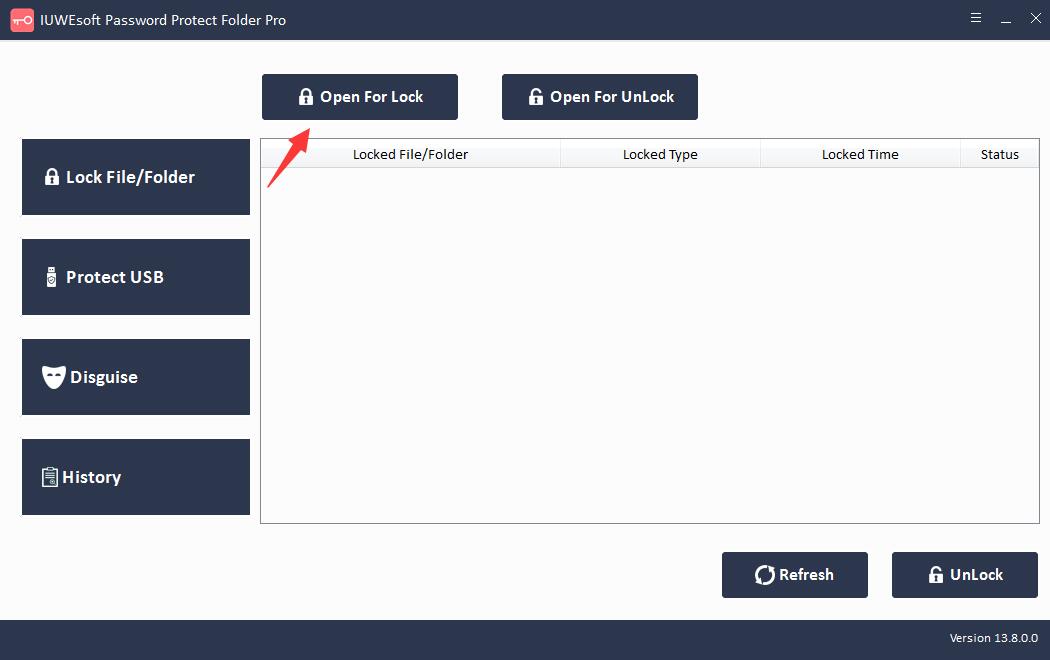
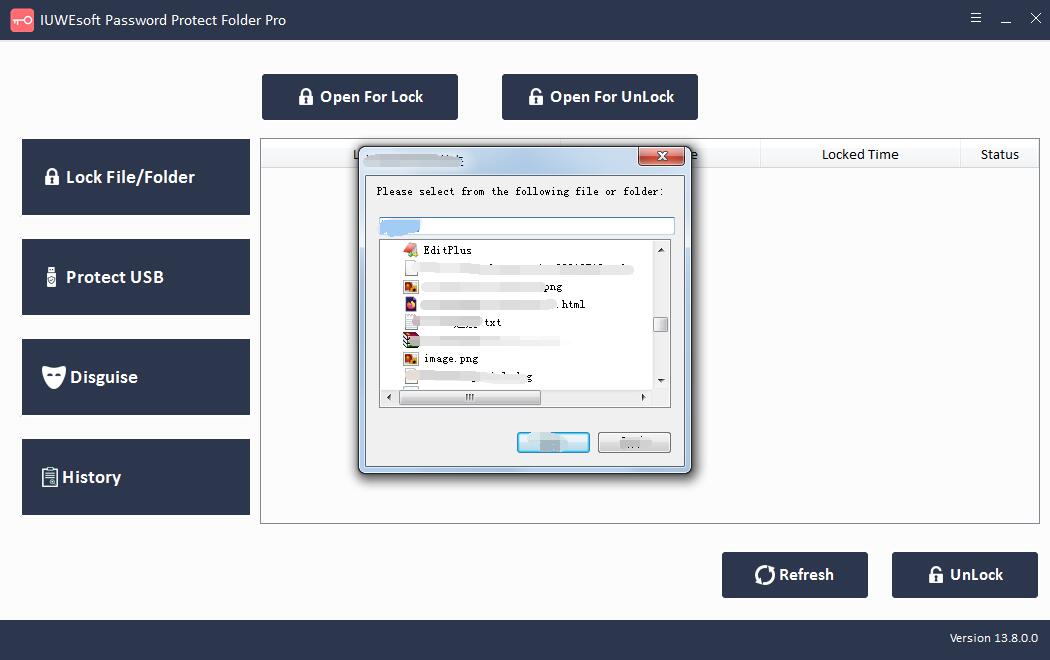
Krok 2: Vyberte typ zámku fotografie (Zamknout fotografii bez skryté nebo Zamknout fotografii se skrytou), zadejte a potvrďte heslo a poté klikněte na tlačítko Zamknout pro ochranu obrázků v systému Windows heslem.
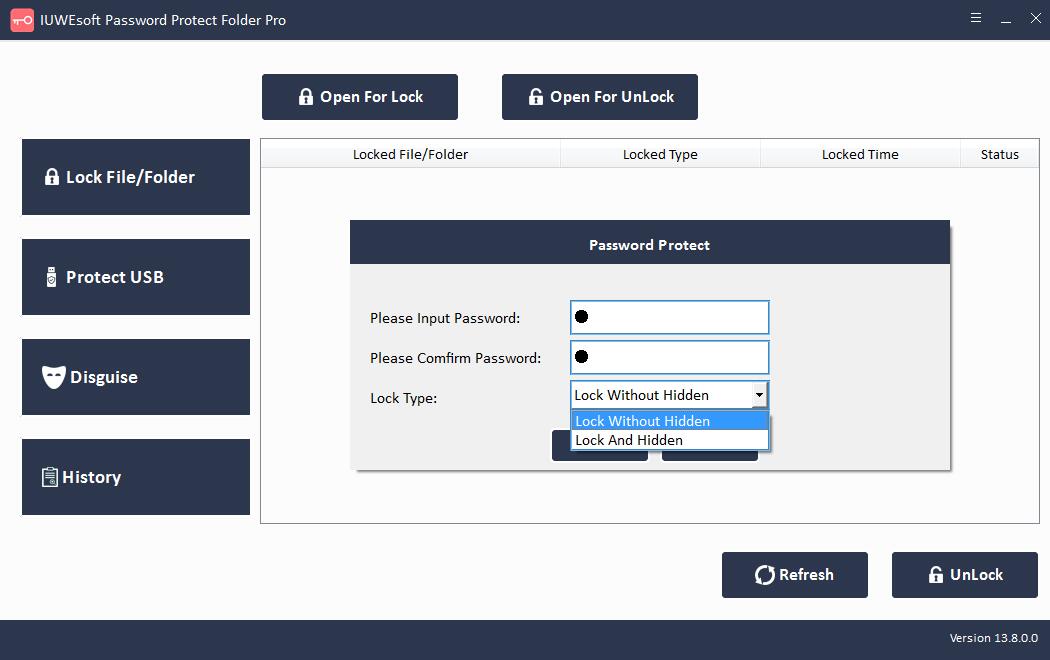
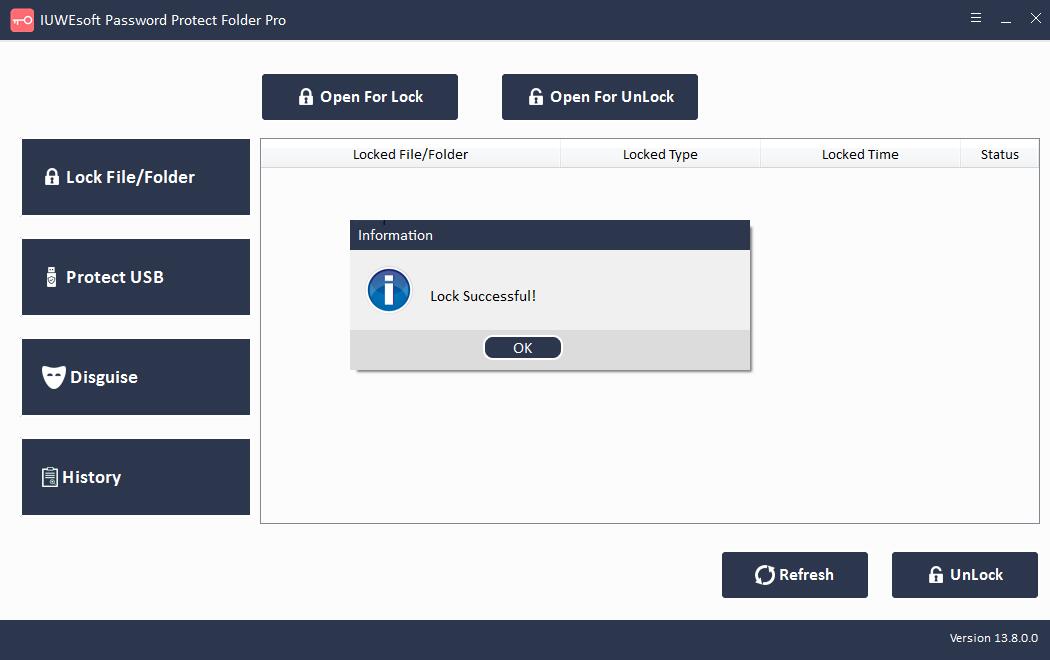
Krok 3: Odemknutí fotografií: Vyberte uzamčenou složku Photo nebo Photo v hlavním rozhraní a poté klikněte na tlačítko "Odemknout", zadejte heslo pro odemknutí souboru/složky s fotografií.